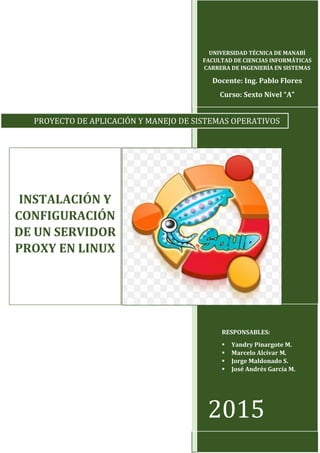
Instalación y configuración de proxy en Ubuntu para filtrar contenido web
- 1. 2015 PROYECTO DE APLICACIÓN Y MANEJO DE SISTEMAS OPERATIVOS UNIVERSIDAD TÉCNICA DE MANABÍ FACULTAD DE CIENCIAS INFORMÁTICAS CARRERA DE INGENIERÍA EN SISTEMAS Docente: Ing. Pablo Flores Curso: Sexto Nivel “A” RESPONSABLES: Yandry Pinargote M. Marcelo Alcívar M. Jorge Maldonado S. José Andrés García M. INSTALACIÓN Y CONFIGURACIÓN DE UN SERVIDOR PROXY EN LINUX
- 2. 1 Instalaci´on y configuraci´on de un servidor proxy en Linux Responsables: Alc´ıvar Molina Marcelo Andr´es Garc´ıa Morales Jos´e Andr´es Maldonado Salazar Jorge Iv´an Pinargote Moreira Yandry H´ector Resumen—El siguiente art´ıculo muestra una visi´on clara sobre lo que consiste un proxy, c´omo funciona y c´omo se lo puede implementar en un Sistema operativo Linux. Tambi´en se explica de manera amplia las herramientas utilizadas para la creaci´on de un servidor proxy y se deta- llan los pasos a seguir para la instalaci´on y configuraci´on de dicho servidor en la plataforma Ubuntu. Adem´as se presenta las formar de bloquear p´aginas web a trav´es del archivo de configuraci´on del servidor proxy instalado a trav´es de Squid3 y los pasos para configurar el Navegador Firefox para que implemente el proxy. I. INTRODUCCI ´ON Hoy en d´ıa existen muchas personas que cuenta con acceso a Internet, especialmente las nuevas generaciones que ya nacen con este servicio, por lo que seguramente dentro de un tiempo, el internet ser´a algo intr´ınseco en nuestras vidas, y su crecimiento no lo podremos detener. Con los avances tecnol´ogicos y en especial gracias a que ahora se cuenta con un mayor ancho de banda en las casas y en los dispositivos m´oviles, ahora se puede acceder m´as r´apido a internet. Pero esta evoluci´on sigue creciendo enormemente haciendo que inevitablemente surjan muchas desventajas, es m´as, podr´ıamos asegurar que el internet ha tra´ıdo muchos inconvenientes, como toda tecnolog´ıa lo hace, y uno de ellos es hacer que las personas tengan accesibilidad a tipos de informaciones desagradables como pornograf´ıas, spam, accesos a p´aginas infectadas con software maliciosos, entre otros. Adem´as puede resultar un distractor dentro del campo laboral o educativo. Otras de las desventajas que podr´ıamos mencionar es sin duda alguna el acceso a contenidos para adultos, en el cual, seg´un un estudio realizado por Kaspersky, se asegura que los menores que acceden a internet tienen a la mano contenidos expl´ıcitos o violentos que ponen de relieve la creciente preocupaci´on por falta de una protecci´on s´olida para los ni˜nos en el ciberespacio. A ra´ız de esto los servidores proxy surgen como un mecanismo de seguridad para mejorar las falencias que a´un existen y ante la necesidad de tener un mayor control hacia el acceso a internet y el contenido que podemos encontrar en la web. Por este motivo los servidores proxy suelen usarse en el ´ambito de las empresas para filtrar el contenido que visitan sus trabajadores y en el ´ambito de unidades educativas para impedir que los estudiantes accedan a ciertas p´aginas. Al realizarse todas las peticiones a trav´es del proxy se puede determinar f´acilmente si estas son servidas o no. En estos casos se tiene una lista de url no permitidas como por ejemplo url de peri´odicos online, foros, blogs, entre otros, y a veces se complementa con un “dicciona- rio” de t´erminos prohibidos, en donde, si dicho t´ermino aparece en la url entonces esa web no se mostrar´a. II. CUERPO II-A. Que es un proxy? Un servidor proxy es aquel que permite proteger y mejorar el acceso a las p´aginas web, al conservarlas en la cach´e. De este modo, cuando un navegador env´ıa una petici´on para acceder a una p´agina web, que previamente ha sido almacenada en la cach´e, la respuesta y el tiempo de visualizaci´on es m´as r´apido. Los servidores proxy aumentan tambi´en la seguridad, ya que pueden filtrar cierto contenido web y programas maliciosos. El filtrado: El filtrado se aplica en funci´on de la pol´ıtica de seguridad implementada en la red. Este permite bloquear sitios considerados maliciosos o sitios considerados in´utiles en relaci´on a la actividad de la empresa como por ejemplo pornograf´ıa, juegos distractores, entre otros. Autenticaci´on: A fin de limitar el acceso a la red exterior, y aumentar de este modo la seguridad de la red local, se puede implementar un sistema de autenticaci´on para acceder a recursos externos. Esto es bastante
- 3. disuasivo para los usuarios que desean visitar sitios que est´en en contra de las reglas de uso de Internet en la empresa. Almacenamiento de ’logs’: El almacenamiento de logs de los sitios visitados y p´aginas vistas, permite al administrador de la red redefinir la pol´ıtica de seguridad de la red y detectar a un usuario que visita frecuentemente sitios maliciosos o sin relaci´on con la actividad de la empresa. II-B. Principio operativo de un servidor proxy El principio operativo b´asico de un servidor proxy es bastante sencillo: se trata de un servidor que act´ua como representante”de una aplicaci´on efectuando solicitudes en Internet en su lugar. De esta manera, cuando un usuario se conecta a Internet con una aplicaci´on del cliente configurada para utilizar un servidor proxy, la aplicaci´on primero se conectar´a con el servidor proxy y le dar´a la solicitud. El servidor proxy se conecta entonces al servidor al que la aplicaci´on del cliente desea conectarse y le env´ıa la solicitud. Despu´es, el servidor le env´ıa la respuesta al proxy, el cual a su vez la env´ıa a la aplicaci´on del cliente. Fig 1. Esquema del funcionamiento de un proxy II-C. Ubuntu Ubuntu es un sistema operativo basado en GNU/Linux y que se distribuye como software libre , el cual incluye su propio entorno de escritorio denominado Unity. Su nombre proviene de la ´etica hom´onima, en la que se habla de la existencia de uno mismo como cooperaci´on de los dem´as. Est´a orientado al usuario novel y promedio, con un fuerte enfoque en la facilidad de uso y en mejorar la experiencia de usuario. Est´a compuesto de m´ultiple software normalmente distribuido bajo una licencia libre o de c´odigo abierto. Su patrocinador, C¸ anonical”, es una compa˜n´ıa brit´anica propiedad del empresario sudafricano Mark Shuttleworth. Ofrece el sistema de manera gratuita, y se financia por medio de servicios vinculados al sistema operativo y vendiendo soporte t´ecnico. Fig 2. Logo de Ubuntu II-D. SQUID3 Squid es un servidor proxy para web con cach´e. Es una de las aplicaciones m´as populares y de referencia para esta funci´on, software libre publicado bajo licencia GPL. Entre sus utilidades est´a la de mejorar el rendimiento de las conexiones de empresas y particulares a Internet guardando en cach´e peticiones recurrentes a servidores web y DNS, acelerar el acceso a un servidor web determinado o a˜nadir seguridad realizando filtrados de tr´afico. Aunque orientado principalmente a HTTP y HTTPS soporta tambi´en otros protocolos como FTP e incluso Gopher. Implementa cifrado SSL/TLS tanto en la conexi´on al servidor web como a los navegadores y cualquier cliente web que lo soporte. II-E. Caracteristicas de SQUID3 Proxy con cach´e de HTTP, FTP, y otros protocolos de Internet: Squid proporciona un servicio de proxy que soporta peticiones HTTP, HTTPS y FTP a equipos que necesitan acceder a Internet y a su vez provee la funcionalidad de cach´e especializado en el cual almacena de forma local las p´aginas consultadas recientemente por los usuarios. De esta forma, incrementa la rapidez de acceso a los servidores de informaci´on Web y FTP que se encuentran fuera de la red interna. Proxy para SSL: Squid tambi´en es compatible con SSL (Secure Socket Layer) con lo que tambi´en acelera las transacciones cifradas, y es capaz de ser configurado con amplios controles de acceso sobre las peticiones de
- 4. usuarios. Jerarqu´ıas de cach´e: Squid puede formar parte de una jerarqu´ıa de cach´es. Diversos servidores trabajan conjuntamente atendiendo las peticiones. Un navegador solicita siempre las p´aginas a un solo proxy y si este no tiene la p´agina en su cach´e, consulta a sus hermanos, que a su vez tambi´en podr´ıan consultar con sus padres antes de finalmente ir al servidor web si fuera necesario. Estas peticiones entre cach´es se pueden hacer mediante dos protocolos: ICP y HTCP. ICP, HTCP, CARP, cach´e digests: Squid sigue los protocolos ICP, HTCP, CARP y cach´e digests que tienen como objetivo permitir a un proxy ”preguntarle.a otros cach´es si tienen almacenado un recurso determinado. Cach´e transparente: Squid se puede configurar para ser usado como proxy transparente empleando un cortafuegos que intercepte y redirija las conexiones sin configuraci´on por parte del cliente, e incluso sin que el propio usuario conozca de su existencia. Puerto 3128: De modo predefinido Squid utiliza el puerto 3128 para atender peticiones, sin embargo se puede especificar que lo haga en cualquier otro puerto disponible o bien que lo haga en varios puertos disponibles a la vez. WCCP: A partir de la versi´on 2.3 Squid implementa WCCP (Web Cache Control Protocol). Permite interceptar y redirigir el trafico que recibe un router hacia uno o m´as proxys cach´e, haciendo control de la conectividad de los mismos. Adem´as permite que uno de los proxys cach´e designado pueda determinar c´omo distribuir el tr´afico redirigido a lo largo de todo el array de proxys cach´e. Control de acceso: Ofrece la posibilidad de establecer reglas de control de acceso. Esto permite establecer pol´ıticas de acceso en forma centralizada, simplificando la administraci´on de una red. Gesti´on de tr´afico: Permite categorizar el tr´afico y limitarlo de manera individual o agrupada para conseguir un mejor aprovechamiento del ancho de banda disponible en la conexi´on a Internet. Aceleraci´on de servidores HTTP: Se puede asociar Squid a servidores HTTP determinados. Publicando la direcci´on y puerto del cach´e, que en este caso puede ser el propio puerto 80, desde el exterior Squid se percibe como si ´el fuera el propio servidor web y as´ı se reduce la carga soportada por el servidor web. Esto es especialmente rentable cuando se trata de contenido generado de forma din´amica. Este modo de funcionamiento se conoce tambi´en como proxy inverso. Este es el sistema de acceso a los servidores de la fundaci´on Wikimedia. SNMP: Squid permite activar el protocolo SNMP que proporciona un m´etodo simple de administraci´on de red permitiendo supervisar, analizar y comunicar informaci´on de estado entre una gran variedad de m´aquinas; permite detectar problemas y proporcionar mensajes de estado. Cach´e de resoluci´on DNS: Squid incorpora el programa dnsserver, que se encarga de las b´usquedas de nombres de dominio. Cuando Squid se ejecuta, produce un n´umero configurable de procesos dnsserver, y cada uno de ellos realiza su propia b´usqueda en DNS. De este modo, se reduce la cantidad de tiempo que la cach´e debe esperar a estas b´usquedas DNS. Fig 3. Servidor Proxy Squid II-F. Navegador Firefox Firefox es un navegador web libre y de c´odigo abierto desarrollado para Microsoft Windows, Android, OS X y GNU/Linux coordinado por la Corporaci´on Mozilla y la Fundaci´on Mozilla. Usa el motor Gecko para renderizar p´aginas webs, el cual implementa actuales y futuros est´andares web. II-G. Caracter´ısticas de Firefox Entre sus caracter´ısticas incluyen la tradicional na- vegaci´on por pesta˜nas, corrector ortogr´afico, b´usqueda progresiva, marcadores din´amicos, un administrador de descargas, lector RSS, navegaci´on privada, navegaci´on con georreferenciaci´on, aceleraci´on mediante GPU, e integraci´on del motor de b´usqueda que desee el usuario. Adem´as, se puede instalar tanto sin conexi´on como
- 5. tambi´en en l´ınea desde la p´agina web, este ´ultimo es utilizado para descargar los componentes de segundo plano, ideal para para equipos con conexiones m´ınimas. Fig 4. Logo de Firefox Como elemento representativo, se pueden a˜nadir funciones a trav´es de complementos, uno de cuyos tipos son las extensiones, desarrollados por la propia Mozilla o por terceros aficionados y comerciales. Su uso significativo de usuario se debe a su amplia variedad de usos a trav´es de la comunidad Mozilla Addons, lo que seg´un algunos estudios lo convierte en el navegador m´as personalizable y seguro del momento. En el repertorio, los usuarios pueden personalizar el navegador con las extensiones y temas (extensiones con capacidad para cambiar la interfaz como fue el caso de las llamadas Personas). En total, el sitio addons.mozilla.org posee m´as de 6000 extensiones a partir de junio de 2009; entre los m´as conocidos se encuentra Adblock Plus que en 10 a˜nos de desarrollo alcanz´o las 100 millones de descargas. Est´andares web: Es compatible con varios lenguajes web, incluyendo HTML, XML, XHTML, SVG 1.1 (parcial), CSS 1, 2 y 3, ECMAScript (JavaScript), DOM, MathML, DTD,XSLT, XPath, e im´agenes PNG con transparencia alfa. Tambi´en incorpora las normas propuestas por el WHATWG, y es compatible con el elemento HTMLCanvas. Seguridad: Implementa el sistema SSL/TLS para proteger la comunicaci´on con los servidores web, uti- lizando fuerte criptograf´ıa cuando se utiliza el protocolo https. Tambi´en soporta tarjetas inteligentes para fines de autenticaci´on. Cuenta con una protecci´on antiphishing, antimalware e integraci´on con el antivirus. Tambi´en y como medida prudencial que ha causado controversia, no incluye compatibilidad con los sistemas ActiveX, debido a la decisi´on de la Fundaci´on Mozilla de no incluirlo por tener vulnerabilidades de seguridad. II-H. Instalaci´on y configuraci´on del servidor Proxy a trav´es del shell de Ubuntu Como primer paso para la creaci´on del servidor proxy ser´ıa instalar y configurar Squid3 bajo Ubuntu. Recordamos que Squid3 es un programa con licencia GPL que implementa un servidor proxy y un demonio para web cach´e. La instalaci´on de Squid3 puede realizarse mediante Synaptic o mediante consola. Como nuestra instalaci´on y configuraci´on del servidor Proxy es a trav´es del shell, abrimos nuestro terminal de Ubuntu y tecleamos lo siguiente: sudo apt-get install squid Fig 5. Instalaci´on de Squid3 por medio del terminal Una vez instalado Squid3, nos dirigimos a la ruta en donde se instal´o que por defecto es: /etc/squid3 y nos aseguramos que se encuentre el archivo squid.conf. Fig 6. Vista de los arhivos que contiene la carpeta Squid3 Luego procedemos a editar dicho archivo y para ello tecleamos lo siguiente: sudo gedit squid.conf
- 6. Fig 7. Instante en que se edita el archivo squid.conf Fig 8. Archivo de configuraci´on abierto Despu´es buscamos la siguiente l´ınea: http port 3128. En esta l´Inea configuramos el puerto por el cual Squid .escuchar´a”las peticiones. Por defecto viene el 3128, podemos cambiarlo por ejemplo al 8080. Pero en nuestro caso, dejaremos el que viene por defecto. Fig 9. Puerto 3128 por defecto Nuevamente en el mismo archivo de configuraci´on buscamos la siguiente l´ınea: cache mem 8 MB Aqu´ı configuraremos la cantidad de memoria asignada para la cach´e de Squid. ´Esta valor va a depender de la cantidad de RAM de la m´aquina, pero si tenemos 1GB podemos asignarle unos 256 MB. Borramos el ”#”para descomentar esa l´ınea. Fig 10. Configuraci´on de la memoria cach´e de Squid Luego buscamos la l´ınea: cache dir ufs /var/spool/squid 100 16 256 Este par´ametro se encarga de asignar un espacio en el disco para almacenar la cach´e de Squid. Ufs es el formato con el que Squid guarda la cach´e en disco, luego viene la ruta donde se almacenar´a la misma y, por ultimo, aparece el tama˜no m´aximo en disco que Squid utilizar´a. Al primer valor (100) le asignaremos 1000 (MB), este valor no puede ser menor que el que hemos asignado antes a la memoria cach´e. Luego vienen los par´ametro de directorio primario (16) y directorio secundario (256) en niveles. Establecer´a 16 directorios de primer nivel y 256 subdirectorios de segundo nivel. Estos valores conviene dejarlo por defecto. Fig 11. Asignaci´on del espacio en disco para el almacenamiento de la cach´e del Squid El siguiente paso es asignar listas de control de acceso. Para ello buscamos la l´ınea: acl CONNECT method CONNECT Aqu´ı crearemos la primera regla que luego permitiremos (o denegaremos). La regla debe comenzar
- 7. con .acl2 luego elegiremos el nombre de la misma, el m´etodo de acceso y por ultimo el rango de acceso. Por ejemplo: acl redlocal src 192.168.1.0/24 En ´esta regla indicamos cual es el origen de las conexiones. En este caso es la direcci´on de red 192.168.1.0 con m´ascara 255.255.255.0. Lo que abarca el rango de IP desde 192.168.1.0 hasta 192.168.1.255 (Debemos tener en cuenta que la primera direcci´on y la ´ultima no deben utilizarse). Ahora crearemos otra regla para denegar la conexi´on a distintas p´aginas: acl denegado url regex /etc/squid/denegado” El m´etodo url regex es para que el proxy analice las direcciones de acuerdo a las palabras que anotemos en una lista. En este ejemplo luego del m´etodo colocamos una ruta con un archivo que Squid chequear´a antes de permitir la conexi´on. Ese archivo estar´a formado por todas las palabras que queremos denegar. En lugar de la ruta podr´ıamos escribirlas todas una al lado de la otra, separadas por espacios, pero si son muchas quedar´ıa bastante desprolijo. Creamos la tercera regla como otra manera de denegar p´aginas: acl web dstdomain www.taringa.net En este caso estamos denegando el acceso a la p´agina www.taringa.net, si queremos denegar m´as p´aginas utilizar´ıamos la misma l´ınea y reemplazariamos solo la p´agina a la que queremos denegar. Aclaramos que es obligatorio poner una etiqueta al lado de acl, no necesariamente tiene que ser la palabra ”web”puede ser la que se desea. En nuestro ejemplo utilizamos dicha palabra como etiqueta o referencia a la p´agina a denegar. As´ı mismo en el caso anterior con la palabra ”denegado”. Entonces, las 3 reglas que creamos quedaron de la siguiente forma: Fig 12. Creaci´on de reglas de control de acceso Despu´es, para permitir o denegar las reglas que creamos en el paso anterior debemos buscar la siguiente l´ınea: http access y debajo de la l´ınea que dice # Only allow cachemgr access from localhost agregamos: http access deny web Aqui denegamos la p´agina www.taringa.net que contiene la etiqueta ”web.en la regla de control de acceso que creamos en el paso anterior. http access deny denegado Esto es para denegar todas las p´aginas web que contengan las palabras que escribiremos en nuestro archivo denegado. http access allow redlocal Con esto permitimos las conexiones de nuestra red. Cabe mencionar que las reglas http access deben de estar en el orden adecuado. Squid las interpreta de abajo hacia arriba, por lo que primero debemos definir las reglas que deniegan algo, y despu´es las que permiten. Fig 13. Creando las directivas http access A continuaci´on cerramos el archivo de configuraci´on guardando los cambios efectuados y nos dirigimos a la terminal para editar el archivo denegado. Fig 14. Instante en el que se edita el archivo denegado Una vez abierto nuestro archivo denegado, aqu´ı escribiremos todas las palabras que queremos denegar. En nuestro caso como somos Emelexistas escribiremos la palabra ”barcelona”para que impedir el acceso a todas
- 8. las p´aginas web que contengan dicha palabra. En este mismo archivo tambi´en podemos escribir las p´aginas web directamente, como por ejemplo: www.eldiario.ec para denegar dicha p´agina, o bien lo podemos hacer de la misma manera que denegamos a la p´agina de taringa, directamente en el archivo de configuraci´on de Squid3 cuando creamos las listas de control de acceso o ACL Fig 15. Archivo denegado y las palabras que servir´an como referencia para denegar p´aginas web Por ´ultimo debemos reiniciar el servicio del Squid para que se efectu´en los cambios. Para ello tecleamos en la terminal la siguiente l´ınea: sudo service squid3 restart Dependiendo de la versi´on de Ubuntu, se puede reiniciar el servicio con el comando: sudo /etc/init.d/squid restart sino en /etc/default/squid. As´ı que si no llega a funcionar el paso anterior se puede probar directamente con ”sudo squid restart”(En caso de que salga el mensaje de ”Squid is already running!”se deber´a primero ”matar.el proceso con ”sudo kill NumeroProcessID”) Fig 16. Instante en el que se reinicia el servicio de Squid3 II-I. Configuraci´on del Navegador Firefox para que implemente el proxy creado Para configurar el Navegador Firefox que viene al instalar el sistema operativo Ubuntu, abrimos el navegador y nos dirigimos al men´u como se muestra a continuaci´on. Fig 17. Logo de Firefox Luego accedimos a preferencia y escogemos la opci´on Avanzado como en el gr´afico siguiente. Fig 18. Logo de Firefox Dentro de la opci´on Avanzado aparecer´an cinco pesta˜nas, escogeremos la que dice Red, y damos click en configurar... para configurar el acceso de Firefox a Internet. Fig 19. Logo de Firefox Aqu´ı nos aparecer´a un recuadro en el cual, en la parte donde dice C¸ onfigurar proxies para el acceso a internet”, escogemos la casilla que dice Configuraci´on manual del proxy:
- 9. En el cuadro de Proxy HTTP: colocamos la direcci´on de la m´aquina y en el puerto escribimos el n´umero de puerto por el cual se conecta el proxy, que en nuestro caso utilizamos el que ven´ıa por defecto en el archivo de configuraci´on del SQUID, es decir, el 3128. Le damos click en aceptar y listo. Ya tenemos nuestro servidor proxy funcionando en nuestro navegador Firefox. Fig 20. Activaci´on del proxy en el Navegador Firefox III. RESULTADOS A continuaci´on se muestra como funciona el proxy al querer ingresar a una p´agina web que se encuentre denegada, es decir, que no cumpla con las reglas de control de acceso. Fig 21. Bloqueo de una p´agina que contenga palabras ingresadas en el archivo denegado Fig 22. Bloqueo de una p´agina web IV. CONCLUSI ´ON Como conclusi´on podemos decir que el uso de un servidor proxy tiene dos prop´ositos; el primero es mejo- rar el desempe˜no de la red ya que los servidores proxy pueden mejorar en gran medida el desempe˜no para un grupo de usuarios, debido a que ahorra la obtenci´on de los resultados de todas las solicitudes para una cierta cantidad de tiempo; y el segundo prop´osito que tiene el proxy es el de filtrar solicitudes, ya que de esta manera puede ofrecer un servicio de seguridad b´asico, muy importante para proteger una intranet o un sistema de informaci´on conectado a una red p´ublica. V. REFERENCIAS BIBLIOGR ´AFICAS Proxy by Peter Sotos Pornography, 1993-2000 The SQUID Handbook: Fundamentals and Tech- nology of SQUIDs and SQUID Systems by John Clarke, Alex I. Braginski Squid Proxy Server 3.1: Beginner’s Guide by Kulbir Saini Utilization of Squid by M. Sugiyama Ubuntu 14.04 LTS Server: Administration and Re- ference by Richard Petersen VI. REFERENCIAS WEB http://www.ubuntufacil.com/2013/04/instalar- servidor-proxy-con-squid/ http://es.ccm.net/faq/613-instalar-un-servidor- proxy-http-squid https://www.youtube.com/watch?v=pyUIQZnbCXM http://shakaran.net/blog/2012/10/como-crear-un- servidor-proxy-con-squid-en-ubuntu/ http://hayardillasenlared.blogspot.com/2011/03/instalar- y-configurar-proxy-squid-en.html http://thebitdeveloper.com/2010/02/12/instalacion- y-configuracion-de-squid3/ https://es.wikipedia.org/wiki/Mozilla Firefox https://help.ubuntu.com/community/Squid
